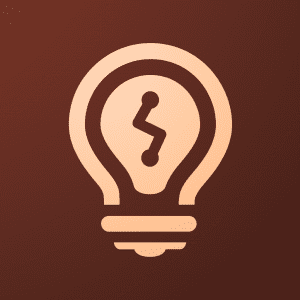Как установить пользовательские мелодии для контактов на iPhone
Искусственный интеллект поможет тебе заработать!
У всех нас есть важные друзья и члены семьи, чьи звонки мы не хотим пропустить. Но трудно определить, кто вам звонит, не глядя на телефон. Это отвлекает и может помешать вашему рабочему процессу.
Программы для Windows, мобильные приложения, игры - ВСЁ БЕСПЛАТНО, в нашем закрытом телеграмм канале - Подписывайтесь:)

Хорошим решением этой проблемы является установка пользовательских мелодий для контактов на вашем iPhone. Вы можете установить уникальные мелодии звонка для важных контактов, чтобы каждый раз, когда вы получаете звонок от них, ваш телефон проигрывал новую мелодию звонка. Таким образом, вам легче отличить, когда кто-то из ваших друзей или семьи звонит вам.
Вот как вы можете установить собственные мелодии звонка для определенных контактов на вашем iPhone.
Что такое пользовательские мелодии для контактов
У каждого iPhone есть мелодия звонка по умолчанию, которую вы можете установить в зависимости от ваших предпочтений. Это мелодия, которая играет каждый раз, когда вы получаете телефонный звонок. Учитывая, что мелодия стандартная и единая для всех звонящих, невозможно определить, кто звонит, по мелодии.

Вам придется смотреть на экран телефона, чтобы увидеть, кто звонит, что может отвлекать, когда вы делаете что-то важное. Если вы знаете, что кто-то важный звонит по звуковому сигналу вашего телефона, вы можете мгновенно принять вызов или проигнорировать его.
Пользовательские рингтоны также могут помочь слабовидящим пользователям различать разных абонентов.
Как установить пользовательские мелодии для контактов
Установить мелодию звонка, отличную от мелодии по умолчанию, для определенных контактов на iPhone довольно просто. Вот как вы можете это сделать.
Шаг 1: Откройте приложение «Контакты» на своем iPhone.
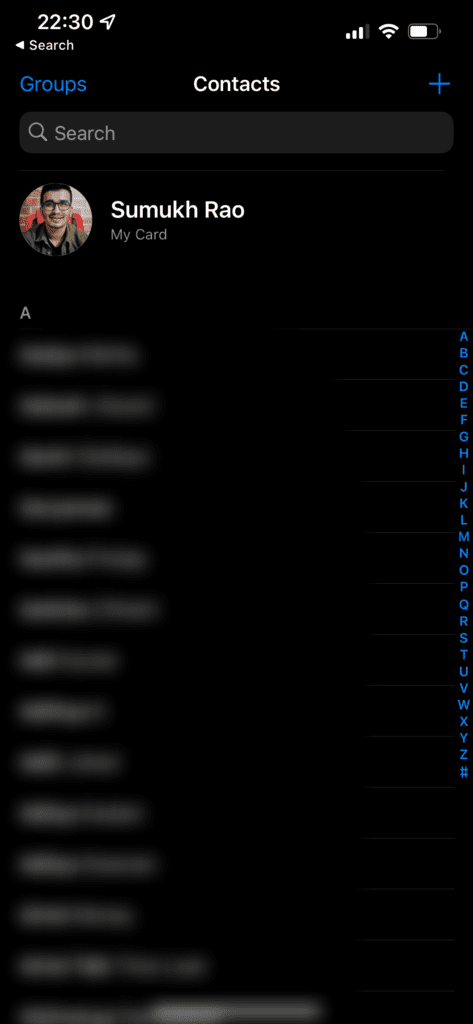
Шаг 2: Убедитесь, что человек, которому вы хотите установить мелодию звонка, есть в списке контактов вашего iPhone.
Шаг 3: В списке контактов нажмите на имя контакта, для которого вы хотите использовать собственный рингтон. Затем выберите опцию «Изменить» в правом верхнем углу.

Шаг 4: Теперь вы увидите поле «Мелодия звонка» с выбранным параметром «По умолчанию». Нажмите на него, чтобы изменить его.

Шаг 5: Выберите пользовательскую мелодию звонка, которую вы хотите установить для этого конкретного контакта. Вы можете выбрать из списка встроенных тембров или загрузить любимые треки из iTunes Store. Просто убедитесь, что мелодия звонка отличается от мелодии звонка по умолчанию на вашем iPhone.
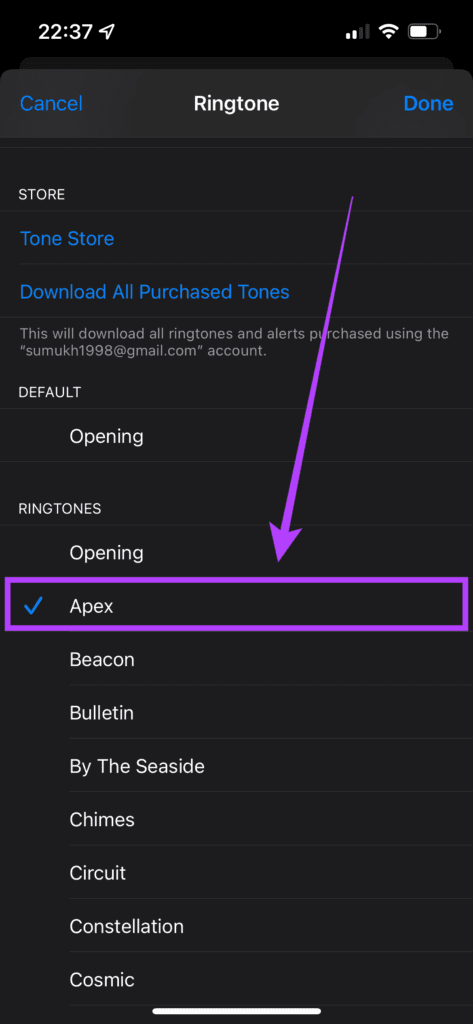
Шаг 6: Нажмите «Готово» после выбора нужной мелодии звонка.
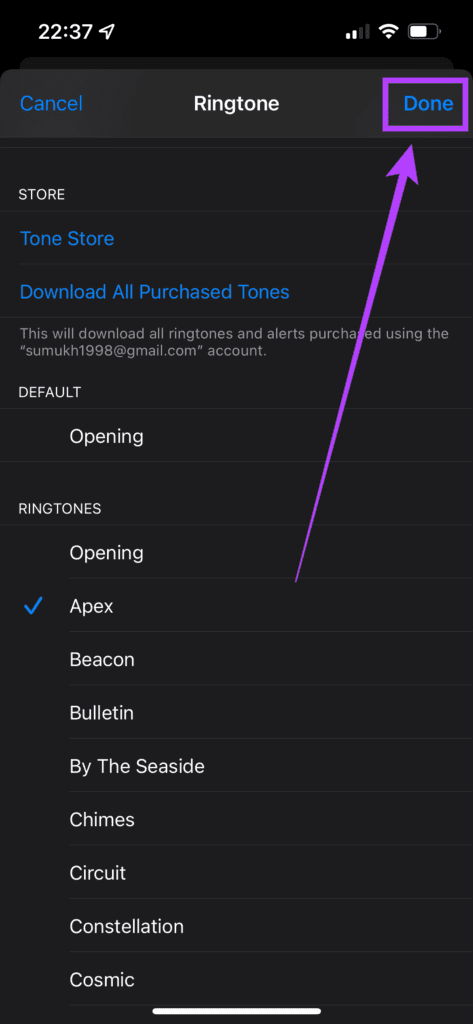
Шаг 7: Нажмите «Готово» еще раз, чтобы сохранить настройки.
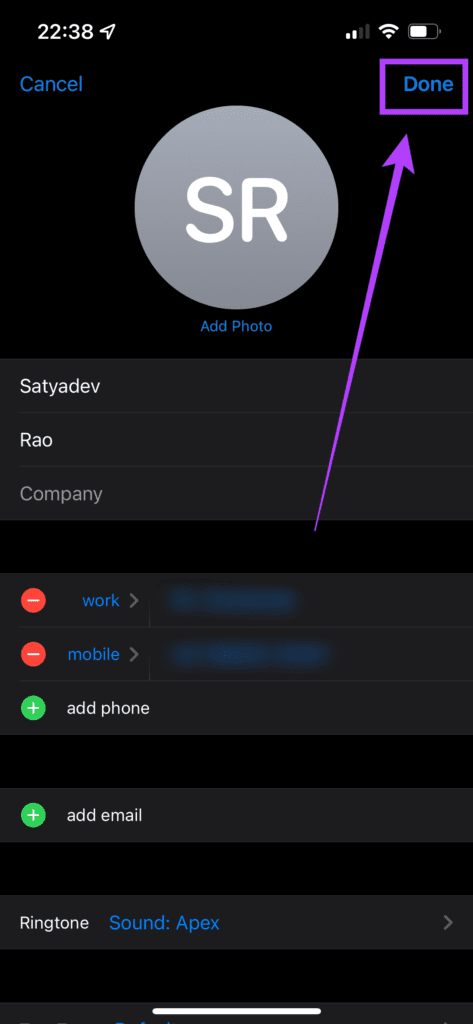
Теперь вы успешно установили собственную мелодию звонка для вашего контакта. Каждый раз, когда вы получаете звонок от этого контакта, мелодия звонка вашего телефона будет отличаться от мелодии по умолчанию. Вы можете повторить шаги для любого количества контактов и установить для них собственные мелодии звонка.
Как установить пользовательские тона текста для контактов
Кроме того, вы также можете установить собственные текстовые тона, если хотите, чтобы ваш iPhone издавал уникальный звук, когда вы получаете текстовые сообщения от определенных контактов. Это может идти рука об руку с пользовательскими мелодиями на вашем iPhone.
Шаг 1: Откройте приложение «Контакты» на своем iPhone.
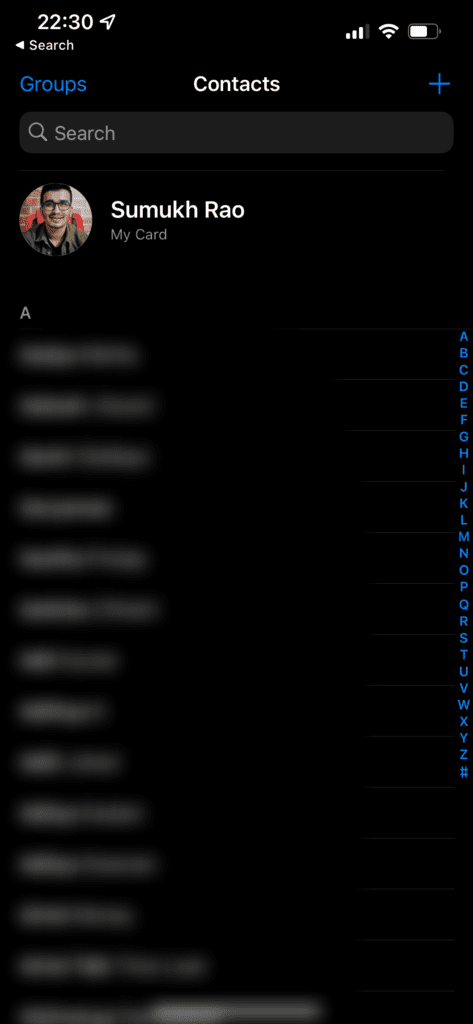
Шаг 2: Перейдите к контакту, звонки которого вы хотите разрешить, и нажмите на его имя.
Шаг 3: Выберите параметр «Изменить» в правом верхнем углу.

Шаг 4: Теперь вы увидите поле «Тон текста» с выбранным параметром «По умолчанию». Нажмите на него, чтобы изменить его.
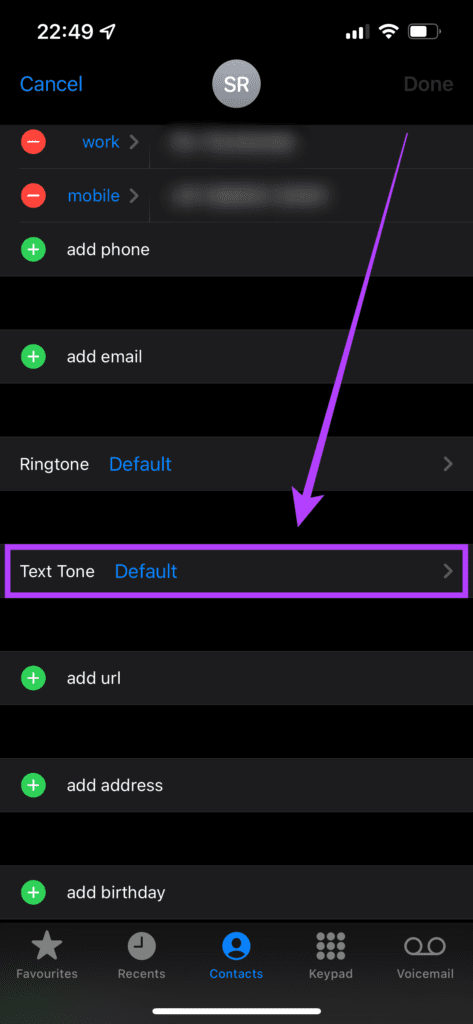
Шаг 5: Выберите пользовательский тон текста, который вы хотите установить для конкретного контакта. Вы можете выбрать из списка предварительно загруженных мелодий или загрузить свои любимые мелодии из iTunes Store. Убедитесь, что тон текста отличается от тона уведомления вашего iPhone по умолчанию.
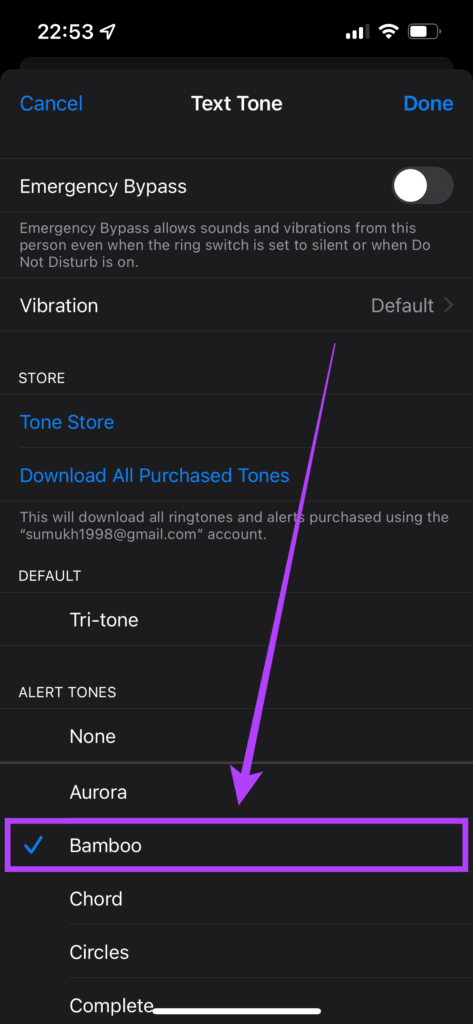
Шаг 6: Нажмите «Готово», как только вы выбрали нужный тон.
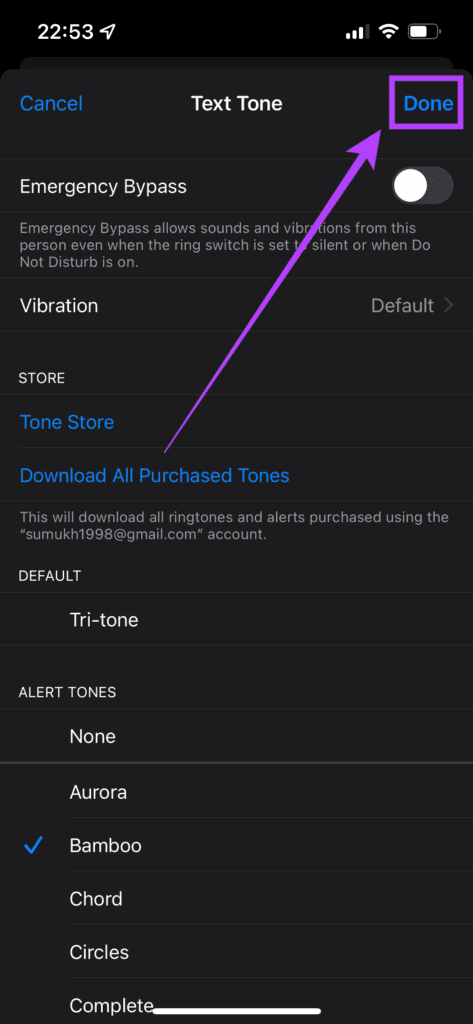
Шаг 7: Нажмите «Готово» еще раз, чтобы сохранить настройки.
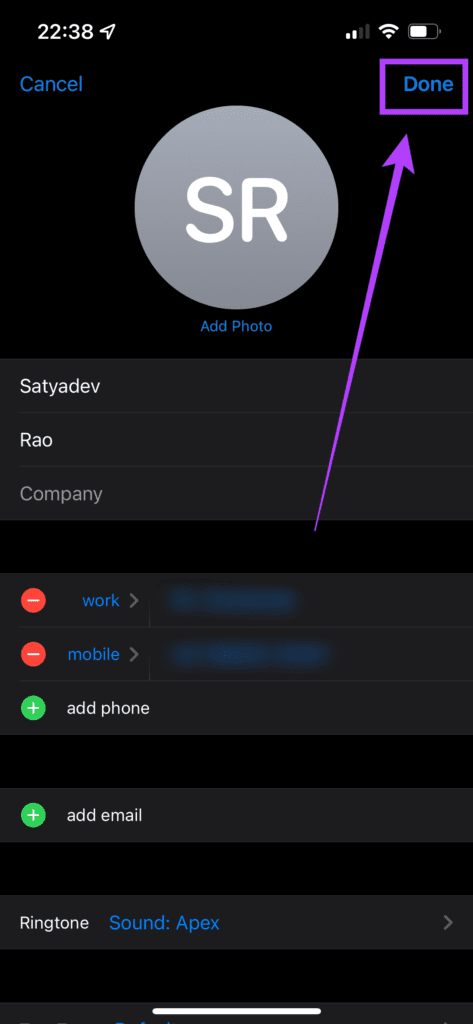
Теперь, когда вы установили пользовательские мелодии звонка и текстовые сигналы для важных контактов, вы также можете расставить приоритеты и разрешить вызовы и уведомления от этих контактов, даже если ваш телефон находится в режиме «Не беспокоить» или когда включен переключатель без звука. Вот как вы можете это сделать.
Как разрешить звонки и уведомления от избранных контактов
Шаг 1: Откройте приложение «Контакты» на своем iPhone.
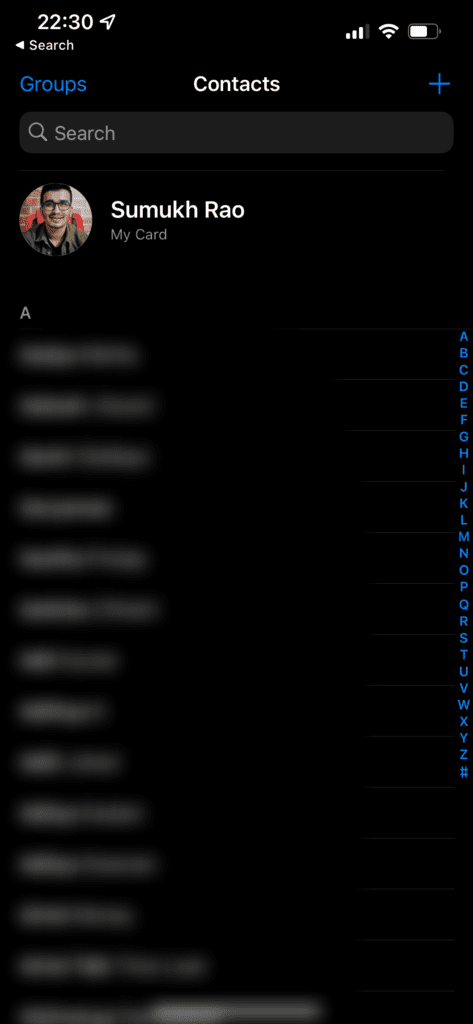
Шаг 2: Перейдите к контакту, звонки которого вы хотите разрешить, и нажмите на его имя.
Шаг 3: Выберите параметр «Изменить» в правом верхнем углу.

Шаг 4: Теперь вы увидите поле «Мелодия звонка». Нажмите на него.

Шаг 5: Включите переключатель рядом с Аварийный обход.
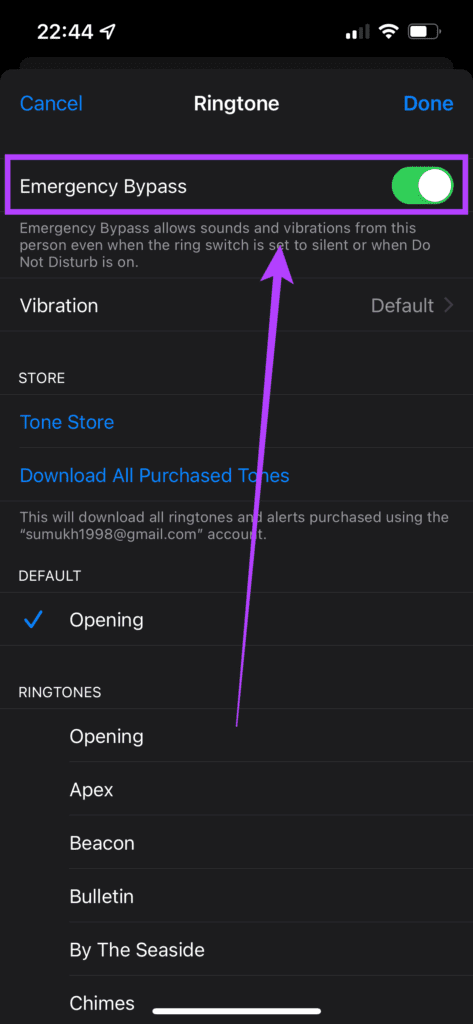
Шаг 6: Нажмите «Готово», чтобы сохранить настройку.
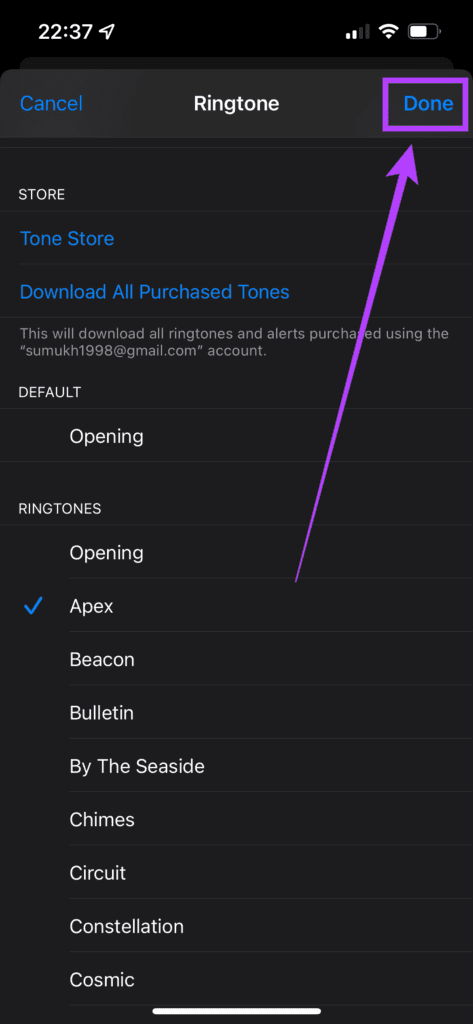
Шаг 7: Выберите поле «Оттенок текста» и снова включите тот же переключатель.
Шаг 8: Затем нажмите «Готово», чтобы сохранить настройку, а затем еще раз «Готово», чтобы сохранить внесенные изменения.
Повторите этот процесс для всех ваших важных контактов. Это означает, что в следующий раз, когда ваш телефон будет отключен или включен режим «Не беспокоить», вызовы от этих контактов будут проходить в громком режиме, и вы сможете услышать свою мелодию звонка. Это гарантирует, что вы не пропустите ни одного звонка от ваших важных контактов.
Кроме того, вы также можете использовать режим фокусировки на своем iPhone, чтобы добиться аналогичного результата и автоматизировать процесс в определенных сценариях.
Никогда не пропустите важный звонок
Теперь вы можете различать звонки от важных контактов и обычных только через мелодию звонка, а затем решить, хотите ли вы ответить на звонок. Кроме того, убедитесь, что вы знаете, какую мелодию звонка вы установили для какого человека.
Программы для Windows, мобильные приложения, игры - ВСЁ БЕСПЛАТНО, в нашем закрытом телеграмм канале - Подписывайтесь:)